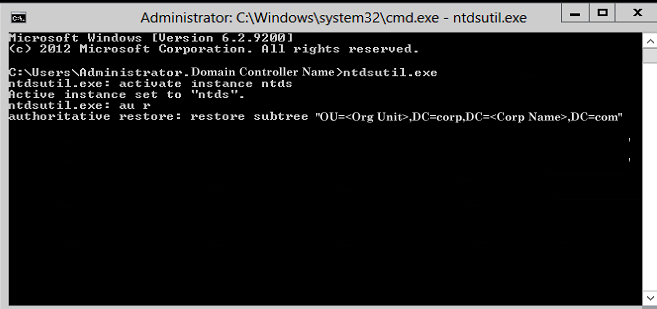注: <"識別名"> は、正式とマークされるサブツリーまたはオブジェクトの名前です。この手順を完了するには、リストアするオブジェクトの完全識別名を知っている必要があります。
- 部門(OU)やすべての子オブジェクトなどのサブツリーをリストアするには、「restore subtree <"識別名">」と入力します。
例: restore subtree “OU=<Organizational Unit>,DC=corp,DC=<Corporate Name>,DC=com”
- 単一のオブジェクトまたは共通名(CN)をリストアするには、「restore object <"識別名">」と入力します。
例: restore object “CN=<Object Name>,OU=<Organizational Unit>,DC=corp,DC=<Corporate Name>,DC=com”